WordPress'te Kullanıcı Rolü Nedir?
Yayınlanan: 2023-03-25Kullanıcı Rolü Nedir? – WordPress'te kullanıcı rolleri önemlidir, çünkü her bir kişinin bir web sitesinde neler yapabileceğini ve yapamayacağını belirler.
Birisi oturum açtığında, erişim düzeylerini belirleyen belirli bir kullanıcı rolü verilir. WordPress, her biri farklı izin seviyelerine sahip beş farklı kullanıcı rolüne sahiptir. Kullanıcı rolleri, web sitesinde kimin neyi görebileceğini kontrol etmenizi sağlar. Yöneticiler ve yöneticilerin tam erişimi vardır, çalışanların kendi departmanlarına erişimi vardır ve ziyaretçilerin veya müşterilerin yalnızca sınırlı erişimi vardır.
Web sitesi sahiplerinin web sitelerini güvenli ve düzenli tutmaları için kullanıcı rollerini anlamak çok önemlidir.
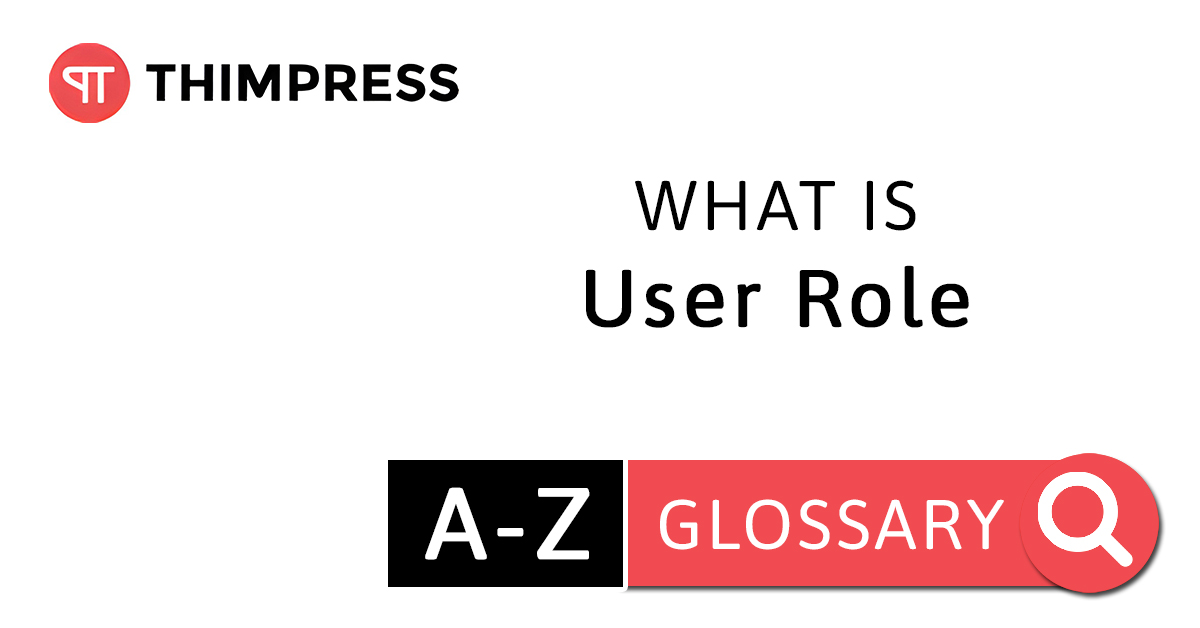
İçindekiler
WordPress'te “Kullanıcı Rolü” Terimi Ne Anlama Geliyor?
WordPress, kendi web sitenizi oluşturmanıza ve yönetmenize izin veren bir CMS platformudur. İnsanların sitenize kaydolmasını ve kendi oturum açma bilgilerini oluşturmasını sağlayabilirsiniz - bu kişilere kayıtlı kullanıcılar denir.
Sitenizin sahibi olarak, her şeye otomatik olarak erişebilirsiniz, ancak diğer kişileri de kayıtlı kullanıcı yaparak erişim verebilirsiniz. Birisinin bir blog yazısı yazmasını veya sitenizdeki sorunları düzeltmesini istiyorsanız bu yararlıdır. Ayrıca sitenizde sadece üyeler için özel bir bölüme sahip olabilirsiniz.
Herkesin her şeyi görememesi için kullanıcılarınızın erişimini yönetmeniz önemlidir. Kullanıcı rollerini nasıl yöneteceğinizi ve doğru kişilere doğru erişimi nasıl vereceğinizi bilmeniz gerekir. WordPress'in bunu "kullanıcı rolleri" adı verilen bir kontrol yöntemi vardır. Her biri farklı erişim düzeylerine sahip beş tür kullanıcı rolü vardır.
Bu, sitenizi güvende tutar ve insanların görmemesi gereken şeyleri görmesini engeller. Belirli ihtiyaçlar için özel kullanıcı rolleri bile oluşturabilirsiniz.
WordPress'teki Varsayılan Kullanıcı Rolleri
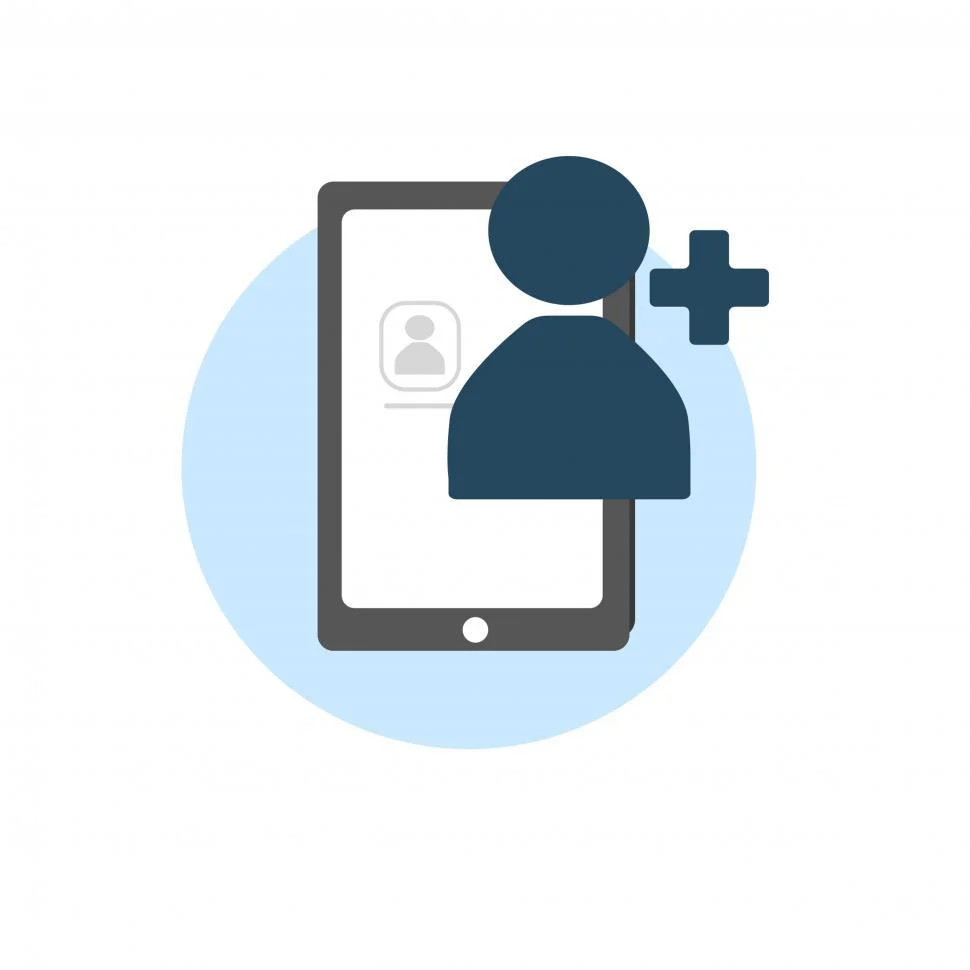
WordPress, bir web sitesi oluşturduğunuzda size otomatik olarak yönetici erişimi verir; bu, sitenize kimlerin erişeceği ve ne yapabilecekleri konusunda tam kontrole sahip olduğunuz anlamına gelir. Beş varsayılan kullanıcı rolü arasından seçim yaparak diğer kullanıcılara farklı erişim düzeyleri atayabilirsiniz: yönetici, düzenleyici, yazar, katkıda bulunan ve abone.
Varsayılan kullanıcı rollerini daha iyi anlamak için, her varsayılan WordPress kullanıcı rolünün bir özeti aşağıda verilmiştir:
Yönetici Rolü
Yönetici kullanıcı rolü, normal bir WordPress web sitesindeki en güçlü roldür. Yöneticiler, kullanıcı ekleme ve silme ve şifreleri dahil mevcut kullanıcılar hakkındaki bilgileri değiştirme dahil olmak üzere kendi web siteleri üzerinde tam kontrole sahiptir.
Editör Rolü
Editörler, web sitesinin içerik bölümleri üzerinde tam kontrole sahiptir. Ancak Editörler site ayarlarınızı değiştiremez, eklenti ve tema yükleyemez veya yeni kullanıcılar ekleyemez.

Yazar Rolü
Yazarlar kendi gönderilerini yazabilir, düzenleyebilir ve yayınlayabilir, ancak diğer kullanıcılar tarafından yazılan gönderileri değiştiremez. Ayrıca site ayarlarına, eklentilere veya temalara erişimleri yoktur.
Katkıda Bulunan Rolü
Katkıda bulunanlar yeni gönderiler ekleyebilir ve kendi gönderilerini düzenleyebilir ancak herhangi bir gönderi yayınlayamaz. Dosya yükleyemezler, yani gönderilerine resim ekleyemezler. Ayrıca site ayarlarına, eklentilere veya temalara erişimleri yoktur.
Abone Rolü
Aboneler yalnızca WordPress sitenize giriş yapabilir, profillerini güncelleyebilir, alışveriş yapabilir (veya ürün satın alabilir). WordPress yönetici alanınızda başka herhangi bir işlem yapamazlar. Bu kullanıcı rolü, bir üyelik siteniz, çevrimiçi mağazanız veya kullanıcıların kaydolup oturum açabileceği başka bir siteniz varsa özellikle kullanışlıdır.
WordPress'te Kullanıcı Rollerini Değiştirme
WordPress, çoğu web sitesine ve bloga uyacak şekilde farklı yeteneklere sahip bir dizi kullanıcı rolüne sahiptir. Ancak bazen, bu rolleri ihtiyaçlarınıza göre değiştirmek isteyebilirsiniz. Örneğin, bir yazarın erişimini yalnızca gönderileriyle sınırlamak isteyebilirsiniz. Gereksinimlerinizi karşılamak ve sorunları ortaya çıkmadan önce önlemek için bu rolleri özelleştirebilirsiniz.
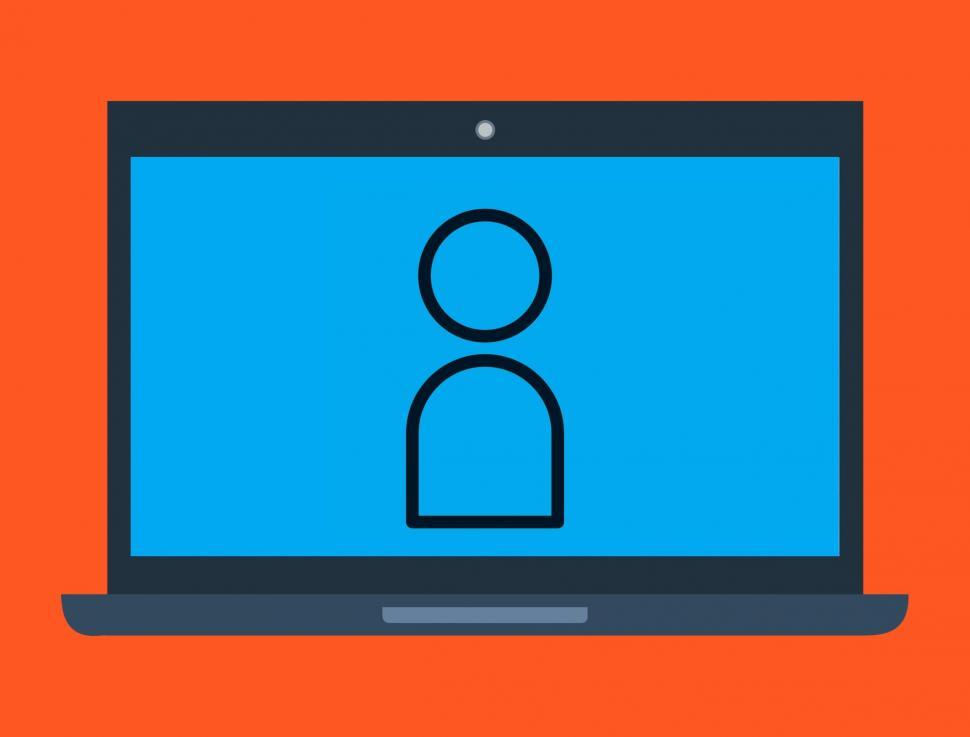
WordPress'teki rolleri değiştirmek için. Sadece Kullanıcılar bölümüne gidin, değiştirmek istediğiniz rolü seçin ve yeteneklerini düzenleyin. Daha ayrıntılı değişiklikler yapmak için "User Role Editor" veya "Members" gibi bir eklenti de kurabilirsiniz. Bu araçlar, personel üyelerine görevlerini tamamlamaları için doğru erişim sağlarken web sitenizin güvenliğini sağlamaya yardımcı olur.
WordPress'te Kullanıcı Rolüne Göre İçeriğe Erişim Nasıl Sınırlandırılır?
İçeriğe Erişimi Sınırlandırmak İçin Eklenti Yükleme
WordPress'te kullanıcı rollerine erişimi sınırlamanıza yardımcı olabilecek pek çok eklenti vardır. En popüler eklentilerden biri “Üyeler” olarak adlandırılır.
Bu eklentiyi nasıl kuracağınız ve yapılandıracağınız aşağıda açıklanmıştır:
- Adım 1: WordPress kontrol paneline gidin ve “Eklentiler”e tıklayın
- Adım 2: "Yeni Ekle"ye tıklayın ve "Üyeler"i arayın
- 3. Adım: "Şimdi Kur" ve ardından "Etkinleştir"e tıklayın
Şimdi, "Üyeler" eklentisinde erişimi nasıl sınırlayacağınız aşağıda açıklanmıştır:
- Adım 1: WordPress panosuna gidin ve menüden "Yayınlar" veya "Sayfalar" seçeneğine tıklayın.
- 2. Adım: Erişimi sınırlamak istediğiniz gönderiyi veya sayfayı bulun ve "Düzenle"ye tıklayın
- Adım 3: "Üyeler" bölümüne gidin ve "Etkinleştir" onay kutusunu tıklayın.
- Adım 4: Artık hangi kullanıcı rollerinin içeriğe erişebileceğini seçebilirsiniz.
- Adım 5: Değişiklikleri gönderiye veya sayfaya kaydedin.
Sonuç: Artık "Kullanıcı Rolü Nedir?"
Web sitenizi güvenli ve düzenli tutmak için, farklı kullanıcıların WordPress sitenizde neler yapabileceğini kontrol etmeniz önemlidir.
WordPress, bir kullanıcının ne yapıp ne yapamayacağını belirleyen bazı ön ayarlı kullanıcı rolleriyle birlikte gelir. Ancak kendi rollerinizi de oluşturabilir veya rollerine göre insanların görebileceklerini sınırlayabilirsiniz. Temel olarak, kullanıcı rollerinin nasıl yönetileceğini bilmek, iyi bir WordPress sitesi çalıştırmanın anahtarıdır.
Devamını Okuyun: Arka Uç Nedir?
Bize ulaşın, ThimPress:
Web sitesi : https://thimpress.com/
Hayran sayfası : https://www.facebook.com/ThimPress
Youtube : https://www.youtube.com/c/ThimPressDesign
Twitter : https://twitter.com/thimpress
